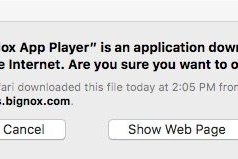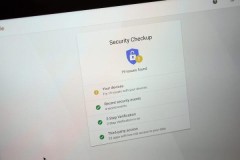Khắc phục lỗi không vào được Username 192.168.1.1 VNPT, Viettel, FPT
Kết nối duy nhất 1 Modem
Đầu tiên, cần chắc chắn chỉ sử dụng duy nhất một Modem, ngắt tất cả kết nối phụ vào hoặc đi từ Modem. Vì rất có thể Modem của bạn không phải là Modem chính dẫn tới địa chỉ 192.168.1.1.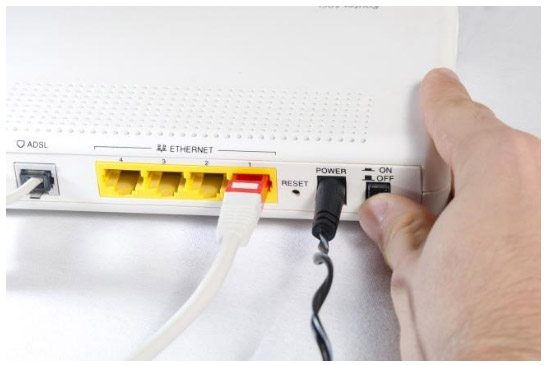
Nhập sai địa chỉ truy cập, User hoặc Password
Kiểm tra lại xem đã nhập chính xác tên đăng nhập, mật khẩu chưa. Bởi tùy từng thiết bị khác nhau sẽ có tên đăng nhập và mật khẩu khác nhau. Xem danh sách 31 Modem dưới đây để kiểm tra lại bạn nhé: 1. Modem VNPT:User: megavnn.
Password: megavnn.
2. Modem Viettel: Địa chỉ truy cập thường là 192.168.1.1, 192.168.0.1.
Username: admin. Password: admin hoặc 123456.
Username: vtadmin. Password: vtadmin hoặc 123456.
3. Modem FPT: User và Password: Chính là tên hợp đồng và tài khoản do bên nhà mạng cung cấp, bạn có thể liên hệ bộ phận chăm sóc khách hàng của FPT để biết. 4 Modem TP-Link Router: Địa chỉ truy cập là 10.0.0.2.
User: admin, Pass: admin.
User: root, Pass: root.
5. Modem Zyxel:
Username: admin.
Password: 1234.
6. Modem Draytek:
Username: Để trống.
Password: Để trống.
7. Modem Dlink:
Username: admin.
Password: admin.
8. Modem Huawei:
Username: admin.
Password: admin.
9. Modem Draytech Virgo 2500,2600: Địa chỉ truy cập là 192.168.0.1.
Username: admin.
Password: Để trống.
10. Modem Zoom X3, X4, X5, X6: Địa chỉ truy cập là 10.0.0.2.
Username: admin.
Password: zoomadsl.
11. Modem Easy Link: Địa chỉ truy cập là 10.0.0.2.
Username: admin.
Password: Để trống.
12. Modem Cnet: Địa chỉ truy cập là 10.0.0.2.
Username: admin.
Password: epicrouter.
13. Modem Planet: Địa chỉ truy cập là 10.0.0.2.
Username: admin.
Password: epicrouter.
14. Modem Aztec: Địa chỉ truy cập là 10.0.0.2.
Username: admin.
Password: Để trống.
15. Modem SpeedCom: Địa chỉ truy cập là 10.0.0.2.
Username: admin.
Password: epicrouter.
16. Modem 3Com: Địa chỉ truy cập là 10.0.0.2.
Username: admin.
Password: admin.
17. Modem SureCom: Địa chỉ truy cập là 10.0.0.2.
Username: admin.
Password: epicrouter.
18. Modem Conexant: Địa chỉ truy cập là 10.0.0.2.
Username: admin.
Password: conexant.
19. Modem Gamnet: Địa chỉ truy cập là 10.0.0.2.
Username: admin.
Password: epicrouter.
20. Modem Heyes: Địa chỉ truy cập là 10.0.0.2.
Username: admin.
Password: heyesadsl.
21. Modem Micronet: Địa chỉ truy cập là 10.0.0.2.
Username: admin.
Password: epicrouter.
22. Modem Smc: Địa chỉ truy cập là 10.0.0.2.
Username: admin.
Password: barricade.
23. Modem Standar: Địa chỉ truy cập là 192.18.1.1.
Username: Root.
Password: Root.
24. Modem Gvc: Địa chỉ truy cập là 192.18.1.1.
Username: Root.
Password: Root.
25. Modem Ecom: Địa chỉ truy cập là 192.168.0.1.
Username: Root.
Password: Root.
26. Modem Speedtouch (Alcatel): Địa chỉ truy cập là 10.0.0.138.
Username: admin.
Password: Để trống.
27. Modem SpeedStream 5200: Địa chỉ truy cập là 192.168.254.254.
Username: admin.
Password: Để trống.
28. Modem Siemens: Địa chỉ truy cập là 192.168.1.1.
Username: admin.
Password: admin.
29. Modem Modem TrendNET: Địa chỉ truy cập là 192.168.0.1.
Username: admin.
Password: password.
30. Modem Justec: Địa chỉ truy cập là 10.0.0.2.
Username: admin.
Password: epicrouter.
31. Modem Alilied Telesyn AT-AR256E:
Username: admin.
Password: admin.